iOS e Android sono sistemi operativi mobili molto diffusi, con differenze significative che complicano la condivisione di file tra dispositivi. Inviare un PDF da un iPhone a un dispositivo Android può essere impegnativo.
Questo articolo esplora cinque metodi per inviare PDF, inclusi strumenti come PDFelement Cloud ed e-mail. Copre anche app di chat e servizi di archiviazione cloud. Alla fine di questa guida, imparerai come inviare PDF da iPhone ad Android . Queste semplici tecniche ti aiuteranno a trasferire file in modo rapido e semplice. Cominciamo con questi metodi!
In questo articolo
Parte 1. Come inviare PDF da iPhone ad Android – Cinque modi
Trasferire PDF da iPhone ad Android può essere complicato a causa delle differenze del sistema operativo. Tuttavia, diversi metodi efficaci rendono questo processo più semplice. Qui, esploriamo cinque modi per inviare PDF da iPhone ad Android, inclusi i pro e i contro di ciascun metodo.
1. Tramite PDFelement Cloud
Wondershare PDFelement Cloud è un sistema di archiviazione cloud per i tuoi file. Puoi accedervi su desktop, Android e iOS. Detto questo, puoi caricare i tuoi PDF dal tuo iPhone e accedervi tramite un telefono Android. Tutto ciò di cui hai bisogno è l'app Wondershare PDFelement, disponibile anche su Android e iOS.
Invio di PDF da iPhone ad Android tramite PDFelement Cloud:
- Apri l'app PDFelement sul tuo iPhone. Vai al file PDF che vuoi inviare.
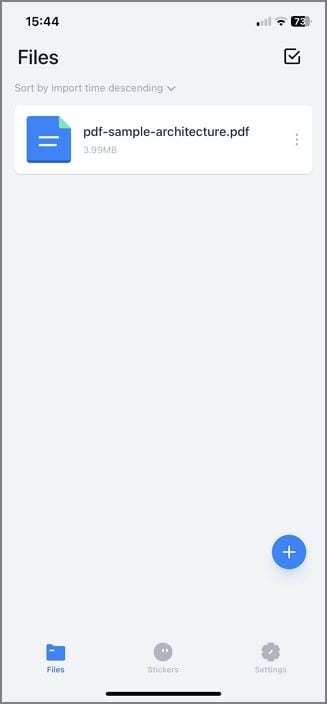
- Tocca l' icona Condividi e seleziona Copia collegamento. Il file verrà caricato su PDFelement Cloud.
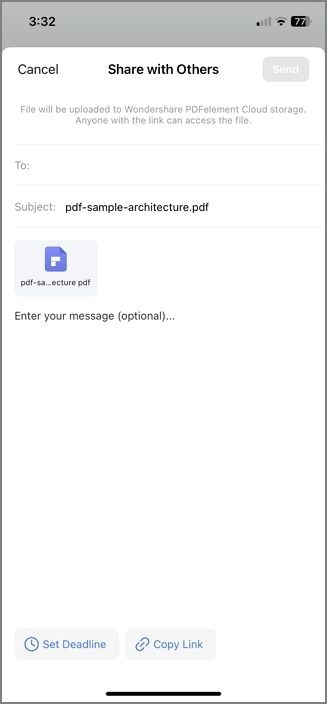
- Sul tuo dispositivo Android, apri l'app PDFelement e accedi utilizzando lo stesso account Wondershare.
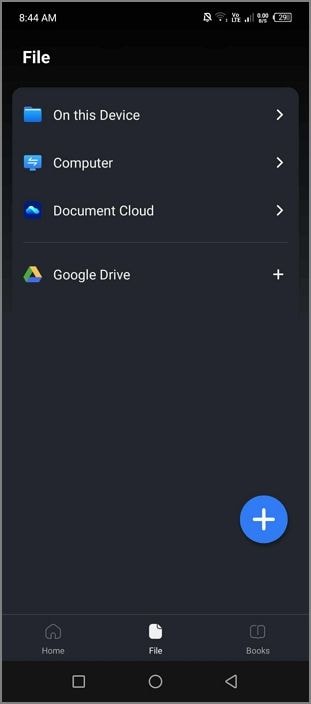
 Sicurezza Garantita | 100% Pulito | Valutato 4,5/5
Sicurezza Garantita | 100% Pulito | Valutato 4,5/5 Sicurezza Garantita | 100% Pulito | Valutato 4,5/5
Sicurezza Garantita | 100% Pulito | Valutato 4,5/5- In PDFelement, vai alla sezione Cloud e individua il file PDF caricato dal tuo iPhone.
- Tocca il PDF per aprirlo, quindi seleziona l' opzione Scarica per salvarlo sul tuo dispositivo Android.
2. Tramite WhatsApp o Telegram
WhatsApp e Telegram sono app di messaggistica che puoi usare mentre sei connesso a Internet. Come i servizi di posta elettronica, puoi digitare un messaggio e allegare file. Puoi usare queste app sui telefoni Android e iPhone per trasferire PDF.
Come inviare un PDF da iPhone ad Android tramite Telegram:
- Apri WhatsApp o Telegram sul tuo iPhone e vai alla chat con il contatto a cui vuoi inviare il PDF.
- Tocca l'icona dell'allegato, solitamente raffigurante una graffetta.
- Selezionare "File" tra le opzioni disponibili.
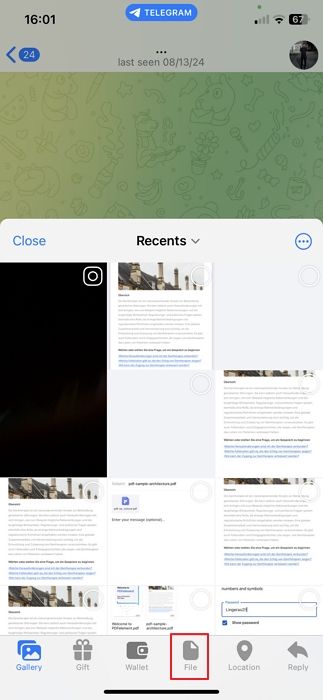
- Individua il file PDF sul tuo iPhone e selezionalo.
- Tocca Invia per condividere il PDF con il tuo contatto tramite l'app di chat.
3. Tramite Snapdrop
Snapdrop ti consente di inviare file ad altri dispositivi nelle vicinanze. Collega i dispositivi iOS e Android alla stessa rete. Dovresti essere in grado di rilevare il telefono Android sul dispositivo iOS. Ciò ti consentirà di inviare non solo PDF, ma anche immagini, video e link.
Come inviare PDF da iPhone ad Android utilizzando Snapdrop:
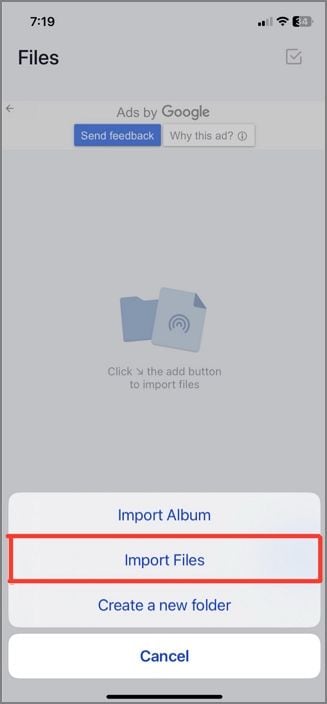
- Apri un browser web sul tuo dispositivo iPhone o Android e vai al sito web di Snapdrop.
- Sul tuo iPhone dovresti vedere il nome del tuo dispositivo Android elencato nella pagina Snapdrop.
- Tocca il nome del tuo dispositivo Android per avviare il trasferimento del file.
- Nel selettore file, seleziona il file PDF che desideri inviare e fai clic sul pulsante Apri .
- Il PDF verrà inviato dal tuo iPhone al tuo dispositivo Android tramite la rete Wi-Fi locale.
4. Tramite il servizio di archiviazione cloud (Google Drive/Dropbox)
Come accennato in precedenza, usare servizi di archiviazione cloud ti offre un modo semplice per trasferire file da un dispositivo all'altro. Oltre a PDFelement Cloud, le tue migliori opzioni sono Google Drive e Dropbox. Questi sistemi sono sicuri, facili da usare e gratuiti.
 Sicurezza Garantita | 100% Pulito | Valutato 4,5/5
Sicurezza Garantita | 100% Pulito | Valutato 4,5/5 Sicurezza Garantita | 100% Pulito | Valutato 4,5/5
Sicurezza Garantita | 100% Pulito | Valutato 4,5/5Come inviare un PDF da iPhone ad Android utilizzando Google Drive:
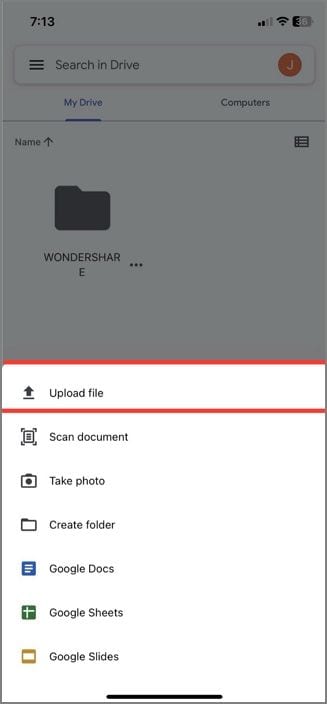
- Apri Google Drive sul tuo iPhone. Carica il PDF, quindi vai alla posizione in cui è archiviato il tuo file PDF.
- Tocca tre puntini per aprire il file PDF, quindi tocca Condividi > Condividi. Modifica le impostazioni di Accesso generale e fai clic sull'opzione Copia collegamento .
- Invia il link all'email o all'app di messaggistica del destinatario.
- Il destinatario può aprire il link per accedere e scaricare il file PDF sul proprio dispositivo Android.
5. Via e-mail
Inviare il PDF via email è sempre un'opzione. Non importa quale servizio email stai utilizzando sul dispositivo iOS e Android. Se conosci l'indirizzo email del destinatario, sarai in grado di inviarlo. Tuttavia, tieni presente che c'è un limite di dimensione del file. Pertanto, potresti dover comprimere il PDF prima di inviarlo via email.
Come inviare un PDF a un dispositivo Android tramite e-mail:
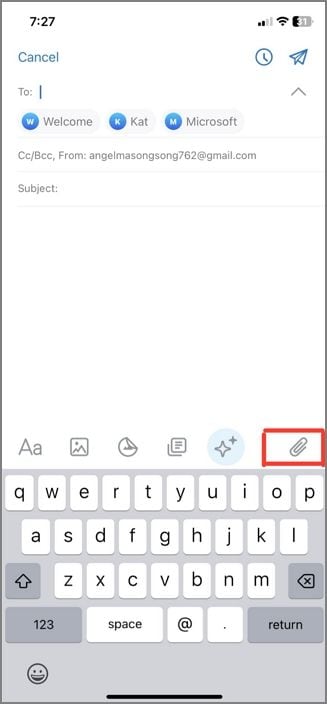
- Apri l'app File sul tuo iPhone per individuare il PDF che desideri trasferire.
- Trova il file PDF nella memoria del tuo iPhone.
- Tocca l'icona Condividi (quadrato con freccia rivolta verso l'alto) in basso a sinistra dello schermo.
- Dalle opzioni di condivisione, seleziona Posta per comporre un nuovo messaggio di posta elettronica.
- Nel compositore di email, inserisci l'indirizzo email del destinatario.
- Se lo desideri, controlla l'oggetto e il messaggio, quindi tocca Invia per inviare l'e-mail con l'allegato PDF.
Parte 2. Metodi tradizionali per spostare i PDF da iPhone ad Android
Sebbene i metodi moderni per trasferire i PDF siano comodi, i metodi tradizionali rimangono efficaci. Queste vecchie tecniche possono essere affidabili, soprattutto quando l'accesso a Internet è limitato. Qui, presentiamo due metodi classici per spostare i PDF da iPhone ad Android: la connessione a un PC e l'utilizzo di un'unità flash.
1. Connettiti a un PC

- Collega il tuo iPhone al PC tramite un cavo USB.
- Apri iTunes o Finder, a seconda del sistema operativo.
- Individua il tuo iPhone e selezionalo nell'applicazione.
- Vai alla sezione di condivisione file e trova il PDF che vuoi trasferire.
- Trascina e rilascia il PDF sul desktop del tuo computer o in una cartella designata.
Trasferisci su Android:
- Scollega l'iPhone e collega il dispositivo Android al PC.
- Aprire la memoria del dispositivo Android e individuare la cartella desiderata.
- Trascina e rilascia il PDF dal tuo computer al dispositivo Android.
2. Utilizzare un'unità flash

- Procurati una chiavetta USB con connettore Lightning per il tuo iPhone.
- Collega l'unità flash al tuo iPhone e apri l'app di gestione file.
- Individua il file PDF che desideri trasferire e copialo sull'unità flash.
- Espellere in modo sicuro l'unità flash dal tuo iPhone.
Trasferisci su Android:
- Se necessario, collega l'unità flash al tuo dispositivo Android utilizzando un adattatore OTG.
- Apri l'app di gestione file sul tuo dispositivo Android.
- Individua l'unità flash e trova il file PDF.
- Copia il file PDF nella memoria del tuo dispositivo Android.
 Sicurezza Garantita | 100% Pulito | Valutato 4,5/5
Sicurezza Garantita | 100% Pulito | Valutato 4,5/5 Sicurezza Garantita | 100% Pulito | Valutato 4,5/5
Sicurezza Garantita | 100% Pulito | Valutato 4,5/5Conclusione
Concludiamo! Esistono molti modi per trasferire PDF da iPhone ad Android. Ogni metodo ha i suoi vantaggi e svantaggi. Per una soluzione affidabile, Wondershare PDFelement è altamente raccomandato. Ha un'interfaccia facile da usare e robuste funzionalità di modifica. PDFelement funziona bene su diversi dispositivi per una facile condivisione. Questo lo rende un'ottima scelta per uso personale e professionale. Provalo oggi stesso e scopri la comodità di una soluzione PDF di prim'ordine!



